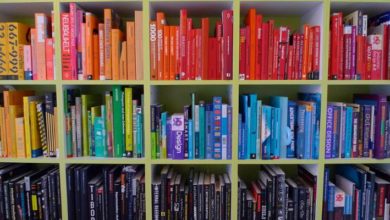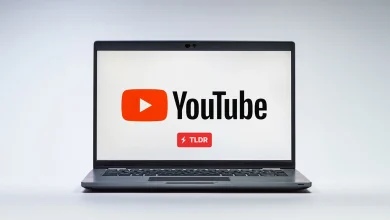قد يكون حمل نظام التشغيل بأكمله على محرك أقراص فلاش مفيدًا للغاية، خاصةً إذا لم يكن لديك جهاز كمبيوتر محمول. ولكن لا تعتقد أن هذه الوظيفة تقتصر على توزيعات Linux – حان الوقت لتجربة استنساخ إعداد Windows الخاص بك.

روابط سريعة
تعرّف على WinToUSB
برنامج WinToUSB من Hasleo ليس مجرد أداة لتهيئة أقراص USB. بالإضافة إلى تمكينك من إنشاء محركات أقراص USB قابلة للإقلاع لتثبيت Windows، يمكن للأداة أيضًا استنساخ تثبيت Windows بأكمله على أي جهاز تخزين USB تقريبًا. عند الإقلاع باستخدام أحد هذه التثبيتات المستنسخة، بدلاً من تثبيت Windows على جهاز الكمبيوتر المتصل، يمكنك الوصول إلى الإعداد الخاص بك تمامًا كما هو الحال على نظامك الخاص. إنه مفهوم مطابق لتثبيتات Linux ذات الإقلاع المباشر، باستثناء الإصرار.
يعتمد هذا على تقنية تسمى Windows To Go. طورت Microsoft هذه الميزة في الأصل للاستخدام المؤسسي قبل إيقافها. يملأ WinToUSB هذه الفجوة ويتوسع في عرض Microsoft الأصلي من خلال توسيع الدعم ليشمل جميع إصدارات Windows.
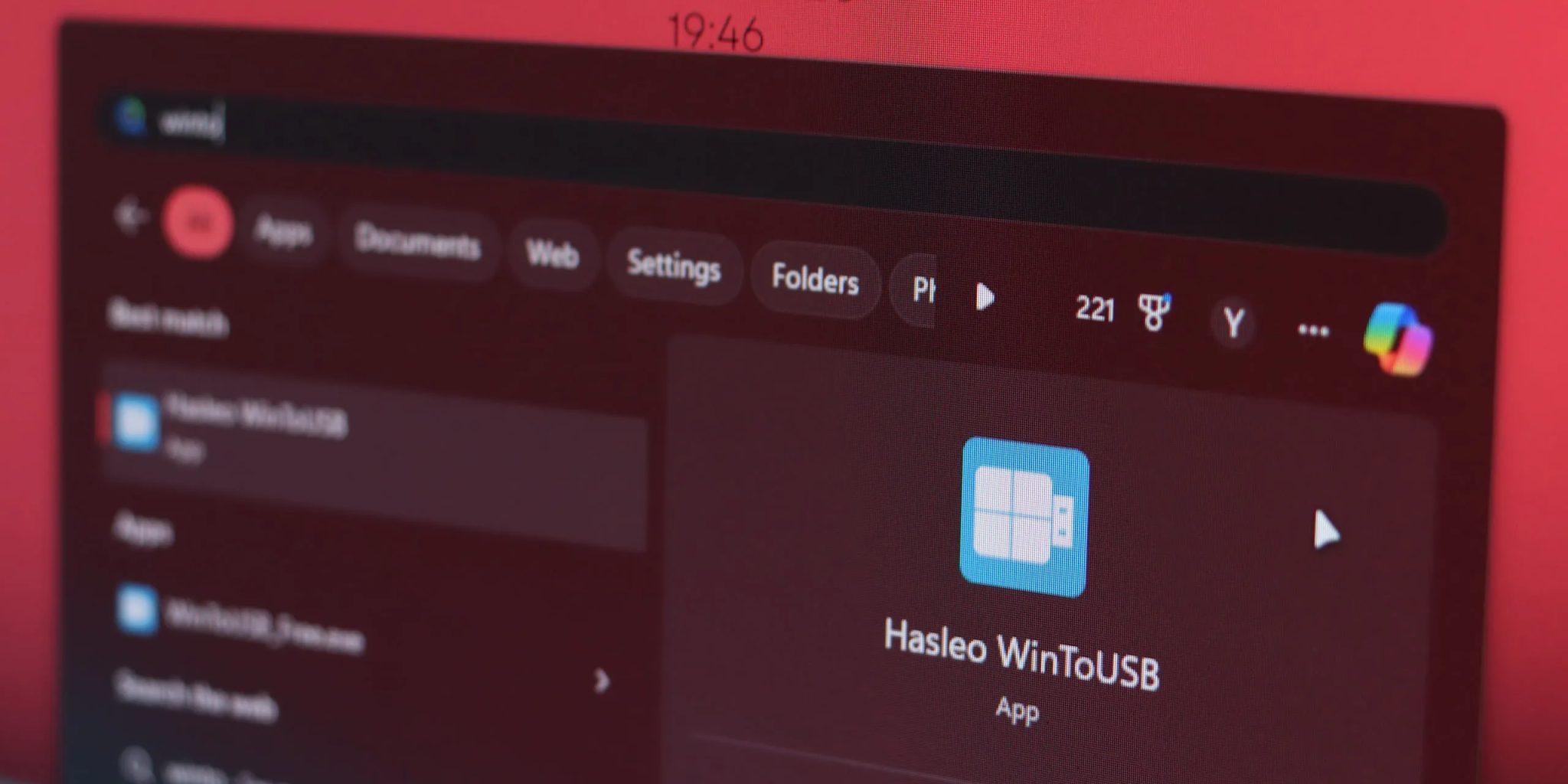
يوفر لك WinToUSB الكثير من الخيارات لإنشاء تثبيتات محمولة لنظام Windows. الطريقتان الأكثر شيوعًا وسهولة في الاستخدام هما استخدام ملف ISO لإنشاء تثبيت جديد أو ببساطة استنساخ التثبيت الحالي. ومع ذلك، فإن الأداة المجانية محدودة في الميزات. تقدم الإصدارات Professional و Enterprise إضافات مثل تشفير BitLocker وسرعات استنساخ أسرع ودعم فني مجاني، من بين أمور أخرى مذكورة على موقع WinToUSB.
بالنسبة لما يفعله، فإن WinToUSB سهل الاستخدام. إنها عملية بسيطة من ثلاث خطوات حيث تحدد ما تريد القيام به، وتختار مصدر التثبيت، وتؤكد محرك أقراص USB الذي تريد استخدامه، ويتولى WinToUSB الباقي. الواجهة سهلة الاستخدام للمبتدئين ومرتبة بوضوح، لذلك ستعرف ما يفعله كل خيار في لمحة. لدى Hasleo أيضًا دليل مستخدم WinToUSB الرسمي يشرح الوظائف الأساسية للبرنامج.
لماذا يعتبر تثبيت نظام Windows المحمول مفيدًا؟
إذا كنت تتساءل عن سبب حاجتك إلى تثبيت نظام Windows محمول، ففكر في المزايا التي يوفرها الوصول إلى إعداد الكمبيوتر الخاص بك على أجهزة الكمبيوتر العامة أو المشتركة.
أنت تستخدم بيئتك الخاصة وبرامجك واختصاراتك وتخصيصاتك ومتصفحاتك وكل شيء آخر، بغض النظر عن الكمبيوتر الذي تستخدمه. هذه الراحة تعني أنه يمكنك العمل من أي جهاز كمبيوتر مع الحفاظ على سير العمل والاختصارات والتفضيلات الخاصة بك. هذه طريقة أخف وزنا وأكثر فعالية من حيث التكلفة لحمل محطة العمل الخاصة بك معك، بدلا من إنفاق الآلاف على جهاز كمبيوتر محمول قادر.
الميزة الأكبر التالية هي زيادة مزايا الأمان والخصوصية التي يوفرها التثبيت المحمول. عند استخدام جهاز كمبيوتر عام أو مشترك مثل تلك الموجودة في المكتبات العامة أو مراكز الأعمال الفندقية، لم تعد بحاجة إلى تسجيل الدخول إلى حساباتك عبر الإنترنت على الأجهزة التي قد تكون مخترقة.
كما أنك لا تترك أي أثر لنشاطك. بمجرد الانتهاء، ما عليك سوى فصل محرك الأقراص القابل للتشغيل، ويعود الكمبيوتر إلى ما كان عليه من قبل أن تلمسه. بالنسبة للمحترفين الذين يتعاملون مع المعلومات الحساسة، يعد هذا المستوى من التحكم في بياناتك لا يقدر بثمن. أنت تحافظ على إشراف كامل على بياناتك دون الاعتماد على إعدادات الأمان أو ممارسات أي جهاز كمبيوتر تستخدمه.

سيكون تثبيت نظام Windows المحمول مفيدًا أيضًا في حالة تعرض جهاز العمل الأساسي الخاص بك لمشكلات خطيرة أو حتى توقف عن العمل تمامًا. بدلاً من الكفاح لإعداد جهاز آخر – هذا إذا كان لديك حتى حق الوصول إلى جهاز – يمكنك ببساطة توصيل إعداد نظام التشغيل المنسوخ بجهاز كمبيوتر آخر وستكون جاهزًا تمامًا.
توفر إعدادات Windows المحمولة أيضًا بيئة اختبار مثالية. يمكنك تجربة برامج جديدة أو اختبار التكوينات أو استكشاف المشكلات وإصلاحها دون التأثير على نظامك الرئيسي. كما أنه مثالي لتقديم الدعم الفني أو تقديم العروض التوضيحية – وهذا هو حالة الاستخدام التي أعتمد عليها غالبًا في عقود التطوير المستقلة الخاصة بي.
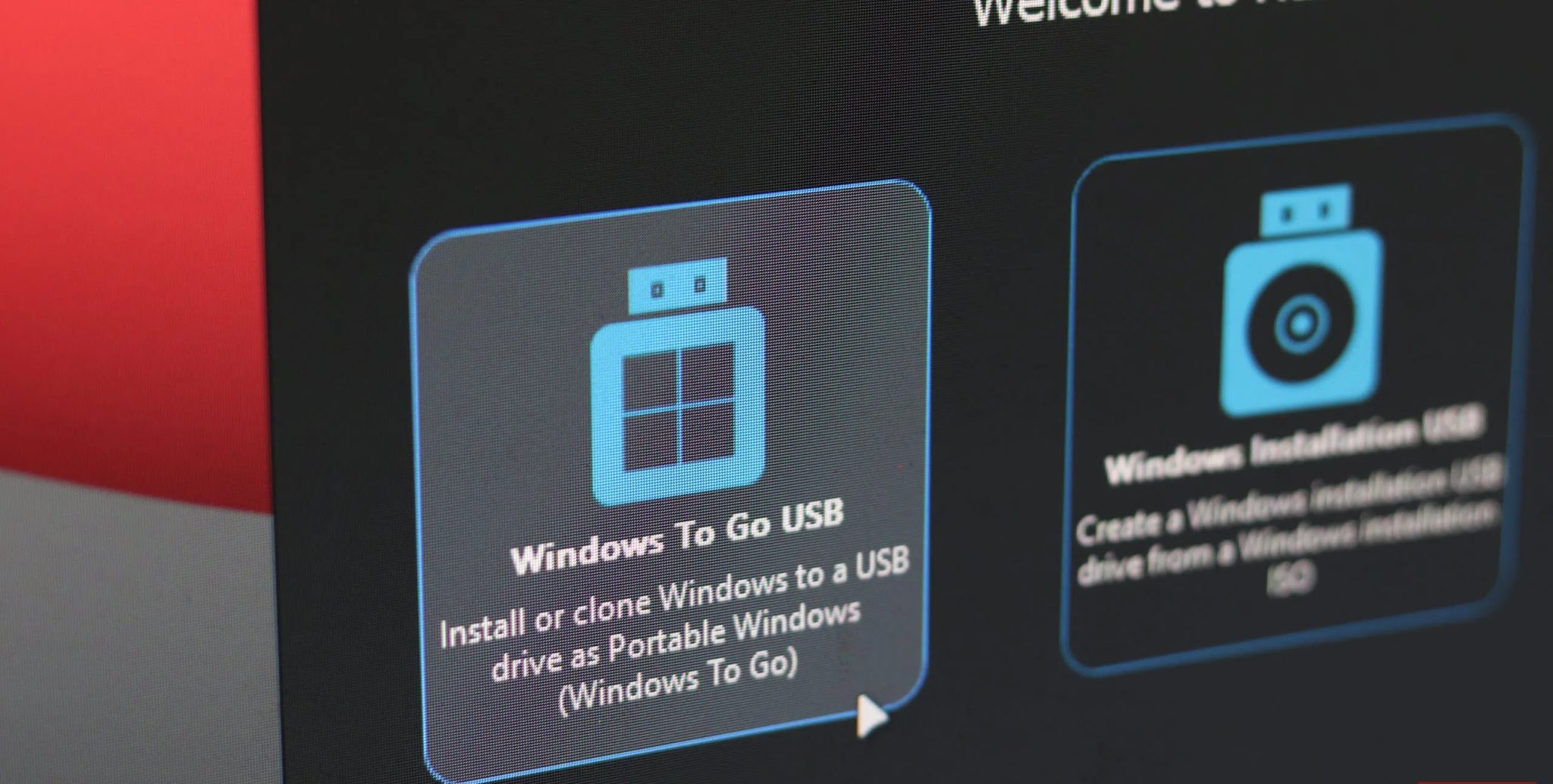
المشكلة الرئيسية، مع ذلك، هي الأداء. لن يكون لدى كل جهاز كمبيوتر القدرة على تشغيل البرامج التي تحتاجها، خاصة إذا كنت محترفًا في مجال الإعلام يعتمد على البرامج التي تتطلب أجهزة مكثفة مثل محرري الصور والفيديو. بصرف النظر عن ذلك، بفضل مدى سرعة محركات أقراص الحالة الصلبة الخارجية الحديثة، لا ينبغي أن يكون الأداء مصدر قلق كبير.
كيفية إنشاء بيئة Windows محمولة خاصة بك
كما ذكرنا سابقًا، فإن استخدام WinToUSB لإنشاء بيئات Windows محمولة أمر سهل للغاية. ابدأ بتنزيل الإصدار المجاني من WinToUSB من الموقع الرسمي. التثبيت بسيط نسبيًا، حيث يتعين عليك ببساطة اتباع مطالبات مثبت Windows.
بعد ذلك، أنت بحاجة إلى محرك أقراص USB مناسب. سيعمل WinToUSB مع أي محرك أقراص تخزين USB لديه سعة تخزين كافية (والتي ستعتمد على الإعداد الذي تقوم باستنساخه). ومع ذلك، أوصي باستخدام أسرع SSD خارجي يمكنك الحصول عليه لهذا الغرض، بسعة مماثلة على الأقل لقسم Windows الخاص بك. يحتاج Windows إلى إجراء الآلاف من عمليات القراءة/الكتابة، مما يعني أن استخدام محركات أقراص USB رخيصة وبطيئة سيجعل التثبيت المحمول الخاص بك بطيئًا بشكل مؤلم.
بمجرد أن تكون جاهزًا مع محرك الأقراص، قم بتوصيله وتشغيل WinToUSB واتبع الخطوات التالية:
- في الشاشة الأولى، حدد خيار Windows To Go USB للمتابعة.
- انقر فوق القائمة المنسدلة Select installation source وحدد Current Windows OS.
- يجب تحديد محرك الأقراص الوجهة الخاص بك تلقائيًا. إذا لم يكن الأمر كذلك، فانقر فوق القائمة المنسدلة Select destination drive وحدد محرك أقراص USB الذي تريد استخدامه.
- يعد تحديد Partition scheme الصحيح أمرًا مهمًا، لأنه قد يجعل التثبيت الخاص بك غير متوافق مع بعض الأنظمة. استخدم GPT for UEFI للتوافق مع معظم الأنظمة الحديثة. يعتبر MBR for BIOS and UEFI هو الأفضل للتوافق، ولكنه غير متوفر في الإصدار المجاني.
- بالنسبة لإعداد Installation mode، يعمل Legacy بشكل أفضل لمحركات أقراص SSD الخارجية. يعمل وضع VHD/VHDX بشكل أفضل لمحركات أقراص فلاش USB.
- انقر فوق Proceed عندما تكون جاهزًا.
قبل استنساخ تثبيت Windows الخاص بك، سيسألك WinToUSB عن القسم الذي تريد تنسيقه على محرك أقراص USB المحدد. من الأفضل أن يحتوي محرك أقراص USB الخاص بك على قسم كبير واحد فقط؛ وإلا، فسوف تضطر إلى إدارة الأقسام عن طريق دمجها قبل استخدام محرك الأقراص مع WinToUSB.
بمجرد تحديد القسم الخاص بك، اترك الإعدادات الأخرى دون تغيير وانقر فوق OK. سيبدأ هذا عملية الاستنساخ، والتي قد تستغرق بعض الوقت اعتمادًا على سرعة محرك أقراص USB وتكوين النظام العام.
تشغيل نسخة ويندوز محمولة للمرة الأولى
عندما يكون القرص جاهزًا، يمكنك استخدامه عن طريق الإقلاع من خلال BIOS الخاص بالكمبيوتر وتحديد القرص من ترتيب الأولوية للإقلاع. يمكنك الدخول إلى BIOS على أجهزة الكمبيوتر التي تعمل بنظامي التشغيل Windows 11 و 10 إما عن طريق إعدادات الاسترداد في تطبيق إعدادات Windows أو باستخدام مفتاح مخصص معين لـ BIOS عند الإقلاع. تختلف هذه المفاتيح باختلاف الشركة المصنعة؛ ويمكنك العثور على الإجابة من خلال بحث سريع على Google إذا لم تكن متأكدًا.
سيتم تثبيت أي برامج تشغيل مطلوبة تلقائيًا، على الرغم من أنه يمكنك تثبيت هذه البرامج مسبقًا باستخدام Windows عن طريق تحديد مجلد برنامج التشغيل الصحيح قبل استنساخ التثبيت. لا أوصي بفعل ذلك، لأنه قد يكون من المربك التعامل مع برامج التشغيل يدويًا ما لم تكن تعرف ما تفعله.
أخيرًا، يوصى بتمكين تشفير BitLocker على محرك الأقراص الخاص بك. إذا نسيت محرك الأقراص الخاص بك في مكان ما، فسيتمكن أي شخص من الإقلاع إلى بيئة Windows الخاصة بك والوصول إلى ملفاتك وحساباتك عبر الإنترنت وأي بيانات أخرى محفوظة على محرك الأقراص. ومع ذلك، فإن BitLocker غير مدعوم في الإصدار المجاني من WinToUSB، لذلك سيتعين عليك دفع ثمن ترخيص Professional أو Enterprise بسعر 29.95 دولارًا أو 299.95 دولارًا على التوالي.
إن استنساخ إعداد Windows الخاص بي إلى SSD يعني أنني الآن لا أحتاج إلا إلى حمل محرك أقراص واحد معي أينما ذهبت. بغض النظر عما إذا كنت أنسى جهاز الكمبيوتر المحمول الخاص بي أو نفد شحنه، يمكنني ببساطة توصيل SSD وتشغيل تثبيت Windows الخاص بي على أي جهاز كمبيوتر في أي وقت من الأوقات. هذه الطريقة فعالة للغاية لتشغيل ويندوز المحمول على أي جهاز.